Odtwarzanie filmów
-
Wyświetl ekran odtwarzania.
 Naciśnij przycisk [
Naciśnij przycisk [ ].
].
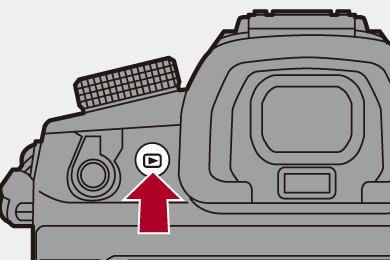
-
Wybierz film.
 Informacje dotyczące wybierania obrazów (
Informacje dotyczące wybierania obrazów ( Odtwarzanie zdjęć)
Odtwarzanie zdjęć)
 Dla danego filmu wyświetlana jest ikona filmu [
Dla danego filmu wyświetlana jest ikona filmu [![]() ].
].
 Czas nagrywania filmu jest wyświetlany na ekranie.
Czas nagrywania filmu jest wyświetlany na ekranie.
Przykład) W przypadku 8 minut i 30 sekund: 8m30s
 h: godziny, m: minuty, s: sekundy
h: godziny, m: minuty, s: sekundy

(A) Czas nagrywania wideo
-
Odtwórz film.
 Naciśnij przycisk
Naciśnij przycisk  .
.
 Odtwarzanie można również rozpocząć, dotykając [
Odtwarzanie można również rozpocząć, dotykając [![]() ] na środku ekranu.
] na środku ekranu.

(B) Upływający czas odtwarzania
(C) Pasek odtwarzania
-
Zatrzymaj odtwarzanie.
 Naciśnij przycisk
Naciśnij przycisk  .
.
 Opcje obsługi dostępne podczas odtwarzania filmu
Opcje obsługi dostępne podczas odtwarzania filmu
|
(
|
Odtwarzanie wielokrotne filmu
Możliwe jest wielokrotne odtwarzanie fragmentu filmu.
-
Wyświetl ekran ustawień powtarzanego fragmentu.
 Podczas pauzy naciśnij [Q].
Podczas pauzy naciśnij [Q].
 Ekran ustawień fragmentu do powtarzania wyświetli się również po dotknięciu [Powtórz odtwarzanie] podczas pauzy.
Ekran ustawień fragmentu do powtarzania wyświetli się również po dotknięciu [Powtórz odtwarzanie] podczas pauzy.
-
Ustaw miejsce początkowe odtwarzania wielokrotnego.
 Za pomocą przycisku
Za pomocą przycisku 
 wybierz miejsce początkowe, a następnie naciśnij
wybierz miejsce początkowe, a następnie naciśnij  lub
lub  .
.
 Wybór jest możliwy również przez obrócenie
Wybór jest możliwy również przez obrócenie  ,
,  lub
lub  .
.
 Miejsce początkowe możesz wybrać również dotykając paska odtwarzania.
Miejsce początkowe możesz wybrać również dotykając paska odtwarzania.
-
Ustaw miejsce końcowe odtwarzania wielokrotnego.
 Procedura ustawiania jest taka sama jak w pkt. 2.
Procedura ustawiania jest taka sama jak w pkt. 2.
 Miejsca nie da się ustawić, jeśli miejsce początkowe i końcowe odtwarzania wielokrotnego znajdują się zbyt blisko siebie.
Miejsca nie da się ustawić, jeśli miejsce początkowe i końcowe odtwarzania wielokrotnego znajdują się zbyt blisko siebie.
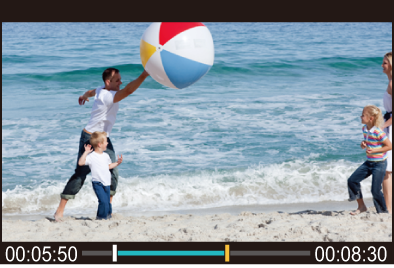
-
Rozpocznij odtwarzanie.
 Obsługa w trakcie odtwarzania powtarzanego jest taka sama jak “Opcje obsługi dostępne podczas odtwarzania filmu”. (
Obsługa w trakcie odtwarzania powtarzanego jest taka sama jak “Opcje obsługi dostępne podczas odtwarzania filmu”. ( Opcje obsługi dostępne podczas odtwarzania filmu)
Opcje obsługi dostępne podczas odtwarzania filmu)
 Zakończ odtwarzanie wielokrotne naciskając
Zakończ odtwarzanie wielokrotne naciskając  , aby zatrzymać odtwarzanie lub naciskając [Q] podczas pauzy.
, aby zatrzymać odtwarzanie lub naciskając [Q] podczas pauzy.
|
|
Wyodrębnianie zdjęć
Wyodrębnia klatkę z filmu i zapisuje ją jako obraz JPEG.
-
Wstrzymuje odtwarzanie w położeniu, w którym chcesz wyodrębnić zdjęcie.
 Naciśnij przycisk
Naciśnij przycisk  .
.
 Aby dostosować położenie, naciśnij
Aby dostosować położenie, naciśnij 
 (przewijanie klatka po klatce do przodu lub do tyłu).
(przewijanie klatka po klatce do przodu lub do tyłu).

-
Zapisz zdjęcie.
 Naciśnij przycisk
Naciśnij przycisk  lub
lub  .
.
 Zdjęcie można również zapisać dotykając [Zapisz].
Zdjęcie można również zapisać dotykając [Zapisz].
|
Zdjęcie zapisywane jest w rozmiarze zgodnym z [Jakość nagr.].
|
[Podział filmu]
Dzielenie zapisanego filmu na dwie części.
|
|
-
Wybierz [Podział filmu].


 [
[![]() ]
]  [
[![]() ]
]  [Podział filmu]
[Podział filmu]
-
Wybierz i wyświetl obraz.
 Za pomocą przycisku
Za pomocą przycisku 
 wybierz obraz, a następnie naciśnij przycisk
wybierz obraz, a następnie naciśnij przycisk  lub
lub  .
.
-
Zatrzymaj odtwarzanie w miejscu, w którym ma nastąpić podział.
 Naciśnij przycisk
Naciśnij przycisk  .
.
 Aby dostosować położenie, naciśnij
Aby dostosować położenie, naciśnij 
 (przewijanie klatka po klatce do tyłu lub do przodu).
(przewijanie klatka po klatce do tyłu lub do przodu).

-
Przeprowadź podział filmu.
 Naciśnij przycisk
Naciśnij przycisk  lub
lub  .
.
 Film można również podzielić dotykając [Podziel].
Film można również podzielić dotykając [Podziel].
|
|


